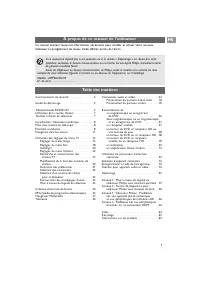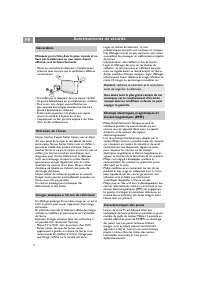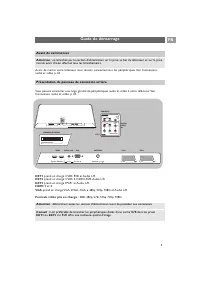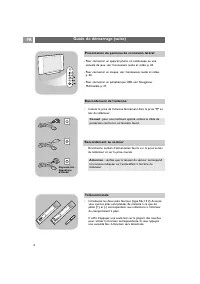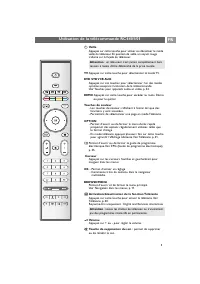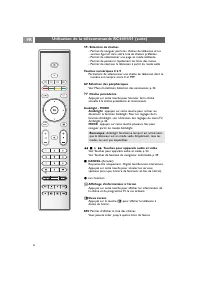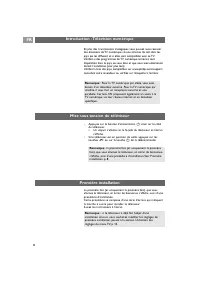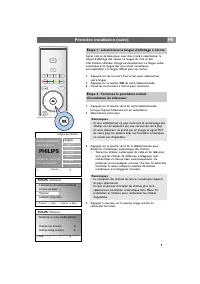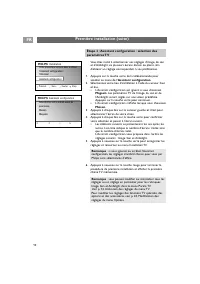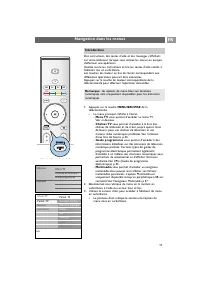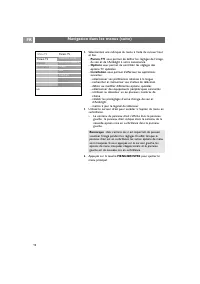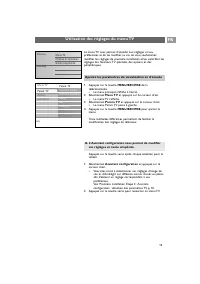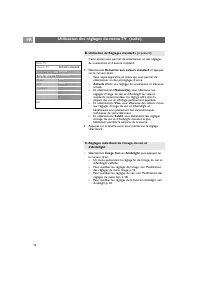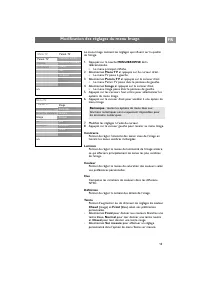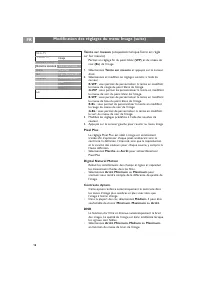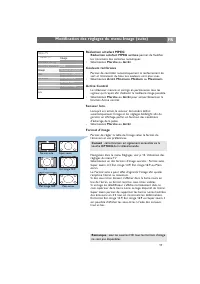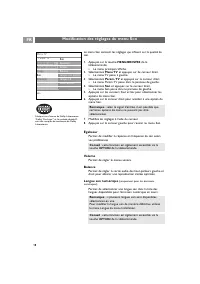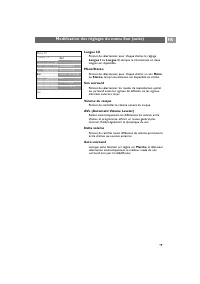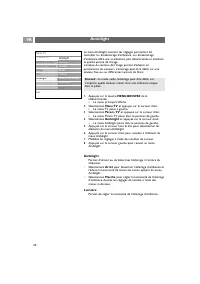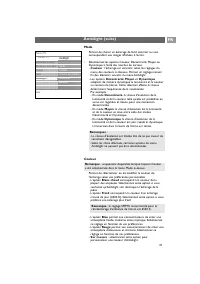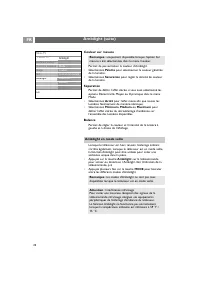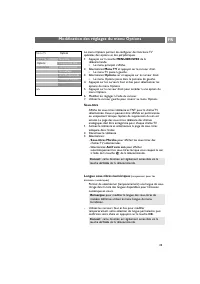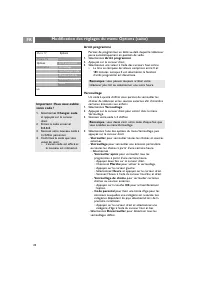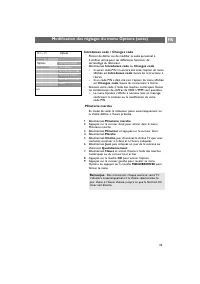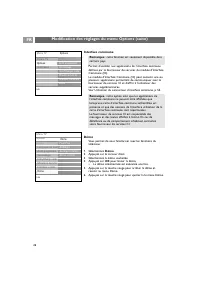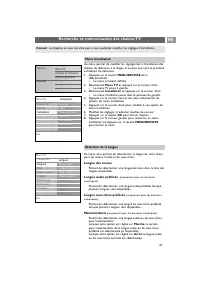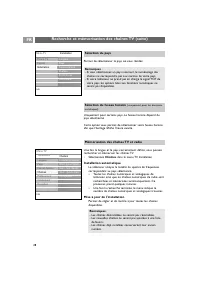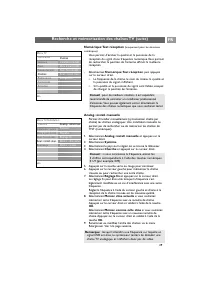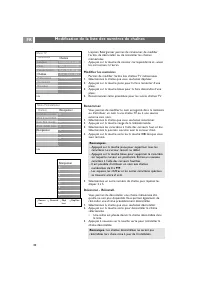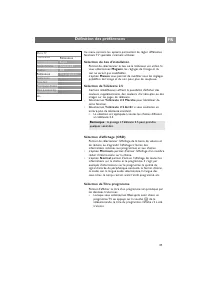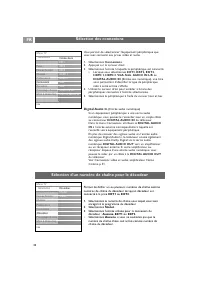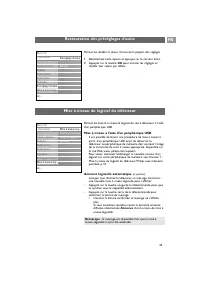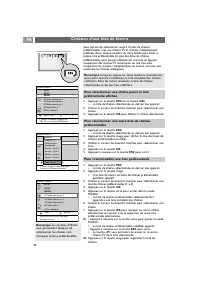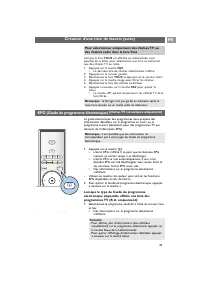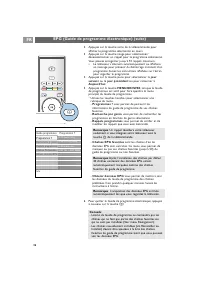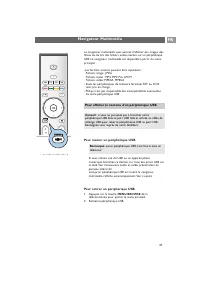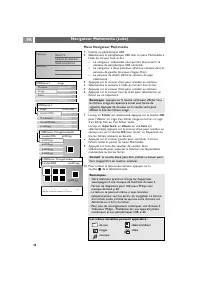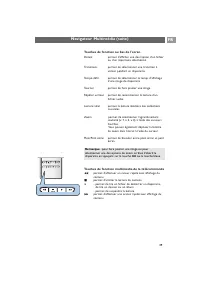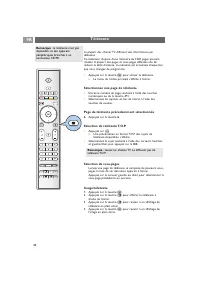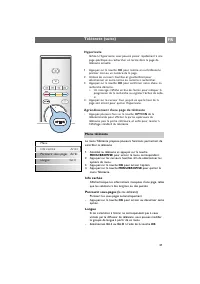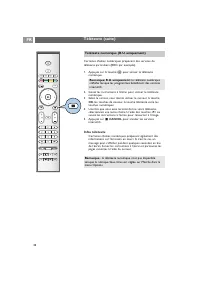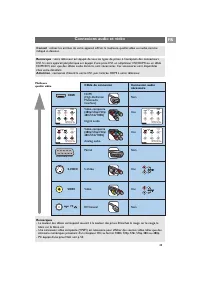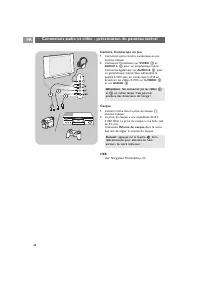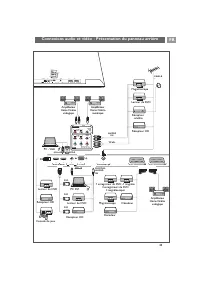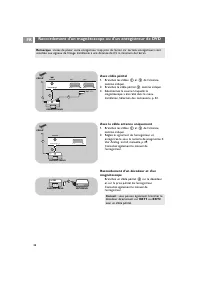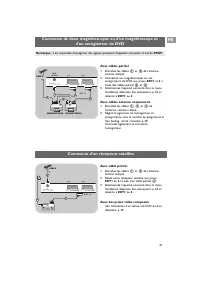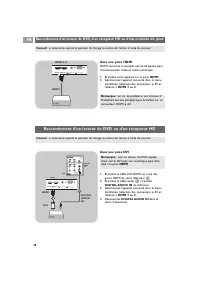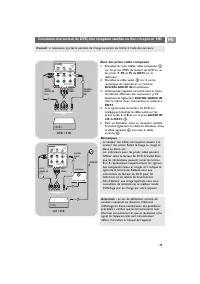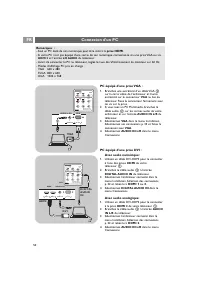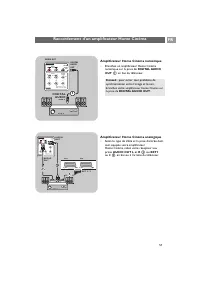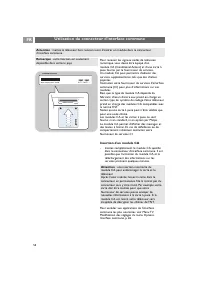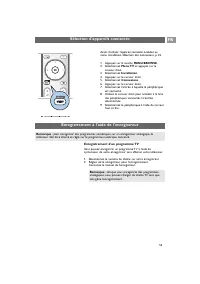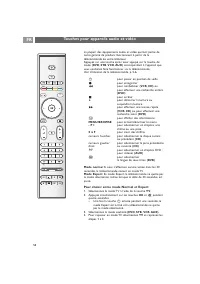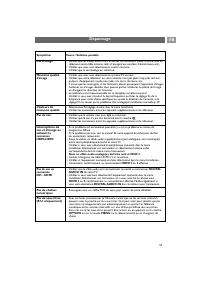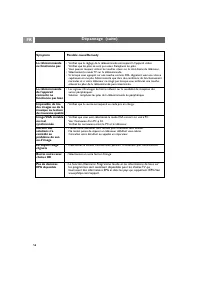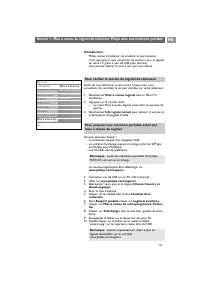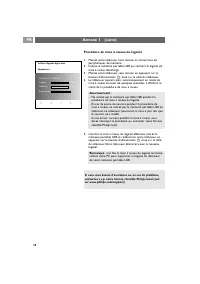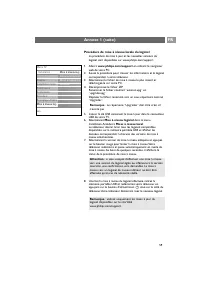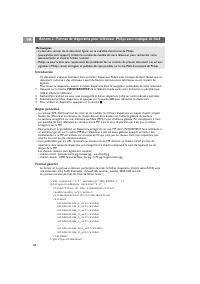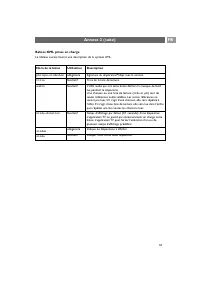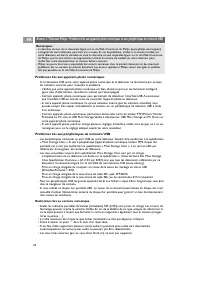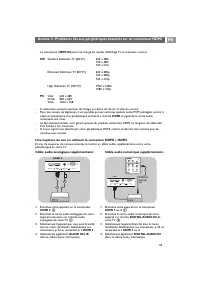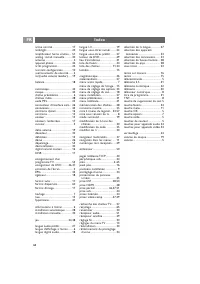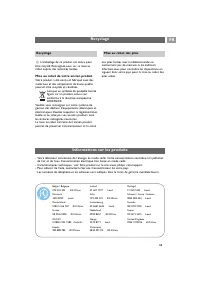Page 2 - Avertissements de sécurité; Conseil; : réduisez le contraste et la luminosité; Généralités
2 FR N'insérez pas la fiche dans la prise murale et nefixez pas le téléviseur au mur avant d'avoireffectué tous les branchements. • Placez ou accrochez le téléviseur à l'emplacement choisi en vous assurant que la ventilation s'effectuecorrectement. • N'installez pas le téléviseur dans un espace conf...
Page 3 - Formats vidéo pris en charge :; Guide de démarrage; murale avant d'avoir effectué tous les branchements.; Attention; ou; Avant de commencer; OUT
Avant de mettre votre téléviseur sous tension, connectez tous les périphériques. Voir Connexionsaudio et vidéo, p. 43. Vous pouvez connecter une large gamme de périphériques audio et vidéo à votre téléviseur. VoirConnexions audio et vidéo, p. 43. EXT1 prend en charge CVBS, RVB et Audio L/R. EXT2 pre...
Page 4 - Présentation du panneau de connexion latéral
UK - EIRE < Insérez la prise de l'antenne fermement dans la prise x au bas du téléviseur. Guide de démarrage (suite) FR 4 - Pour connecter un appareil photo, un caméscope ou une console de jeux, voir Connexions audio et vidéo, p. 44. - Pour connecter un casque, voir Connexions audio et vidéo, p. ...
Page 7 - Touches à droite du téléviseur; OPTION; OK; Utilisation de la touche OPTION; Langue son numérique; Remarque; Accès rapide
FR 7 Si vous perdez ou cassez la télécommande, vous pouvezchanger certains réglages de base, en plus de la sélection dechaînes et du réglage du volume, à l'aide des touches situéessur le côté du téléviseur. < Appuyez sur le bouton B pour allumer ou éteindre le téléviseur. La touche MENU permet d'...
Page 8 - Première installation
FR 8 Introduction : Télévision numérique Remarque : si le téléviseur a déjà fait l'objet d'une installation et/ou si vous souhaitez modifier les réglages depremière installation, passez à la section Utilisation desréglages du menu TV, p. 13. Mise sous tension du téléviseur < Appuyez sur le bouton...
Page 9 - Remarques; PHILIPS
FR 9 Après l'écran de bienvenue, vous êtes invité à sélectionner lalangue d'affichage des menus. La langue du titre et desinformations affichées change continuellement. La langue audionumérique et la langue des sous-titres numériquescorrespondent à la langue définie pour les menus. 1. Appuyez sur le...
Page 11 - Navigation dans les menus; Introduction; Menu TV
FR 11 Des instructions, des textes d'aide et des messages s'affichentsur votre téléviseur lorsque vous utilisez les menus ou essayezd'effectuer une opération.Veuillez suivre les instructions et lire les textes d'aide relatifs àl'élément mis en surbrillance.Les touches de couleur en bas de l'écran co...
Page 13 - Utilisation des réglages du menu TV; Ajustez les paramètres de visualisation et d’écoute; A. L'Assistant configuration vous permet de modifier
FR 13 Le menu TV vous permet d'accéder aux réglages et auxpréférences et de les modifier, au cas où vous souhaiteriezmodifier les réglages de première installation et/ou contrôler lesréglages des fonctions TV spéciales, des options et despériphériques. Utilisation des réglages du menu TV 1. Appuyez ...
Page 14 - Utilisation des réglages du menu TV (suite); Remettre standard
Utilisation des réglages du menu TV (suite) FR 14 < Sélectionnez Image , Son ou Ambilight , puis appuyez sur le curseur droit. > Un menu permettant le réglage fin de l'image, du son etd'Ambilight s'affiche. > Pour modifier les réglages de l'image, voir Modificationdes réglages du menu Image...
Page 15 - Modification des réglages du menu Image; Image
FR 15 Le menu Image contient les réglages qui influent sur la qualitéde l'image. 1. A ppuyez sur la touche MENU/BROWSE de la télécommande. > Le menu principal s'affiche. 2. Sélectionnez Menu TV et appuyez sur lle curseur droit. > Le menu TV passe à gauche. 3. Sélectionnez Param. TV et appuyez ...
Page 16 - Teinte sur mesure; (uniquement lorsque Teinte est réglé; WP; Pixel Plus; Modification des réglages du menu Image (suite)
Teinte sur mesure (uniquement lorsque Teinte est réglé sur Sur mesure) Permet un réglage fin du point blanc ( WP ) et du niveau de noir ( BL ) de l'image. 1. Sélectionnez Teinte sur mesure et appuyez sur le curseur droit. 2. Sélectionnez et modifiez les réglages suivants à l'aide du curseur : R-WP :...
Page 17 - Format auto; : avec les sources HD tous les formats d'image; : cette fonction est également accessible via la
Réduction artefact MPEG Réduction artefact MPEG activée permet de fluidifier les transitions des contenus numériques. < Sélectionnez Marche ou Arrêt . Couleurs renforcées Permet de contrôler automatiquement le renforcement duvert et l'étirement du bleu. Les couleurs sont plus vives. < Sélectio...
Page 18 - (uniquement pour les émissions; Modification des réglages du menu Son
FR 18 Le menu Son contient les réglages qui influent sur la qualité duson. 1. Appuyez sur la touche MENU/BROWSE de la télécommande. > Le menu principal s'affiche. 2. Sélectionnez Menu TV et appuyez sur lle curseur droit. > Le menu TV passe à gauche. 3. Sélectionnez Param. TV et appuyez sur le ...
Page 19 - Son surround; Marche; Modification des réglages du menu Son (suite)
FR 19 Langue I-II Permet de sélectionner, pour chaque chaîne, le réglage Langue I ou Langue II , lorsque la transmission en deux langues est disponible. Mono/Stéréo Permet de sélectionner, pour chaque chaîne, un son Mono ou Stéréo , lorsqu'une émission est disponible en stéréo. Son surround Permet d...
Page 20 - Arrêt; Lumière; Ambilight
FR 20 Le menu Ambilight contient les réglages permettant decontrôler le rétroéclairage d'ambiance. Le rétroéclairaged'ambiance offre une visualisation plus décontractée et améliorela qualité perçue de l'image.L'analyse du contenu de l'image permet d'adapter enpermanence les couleurs. L'éclairage peu...
Page 22 - MODE
FR 22 Couleur sur mesure Permet de personnaliser la couleur d'Ambilight. < Sélectionnez Palette pour sélectionner la couleur générale de la lumière. < Sélectionnez Saturation pour régler la densité de couleur de la lumière. Séparation Permet de définir l'effet stéréo si vous avez sélectionné l...
Page 23 - Modification des réglages du menu Options; Langue sous-titres numériques; émissions numériques)
FR 23 Le menu Options permet de configurer des fonctions TVspéciales, des options et des périphériques.1. Appuyez sur la touche MENU/BROWSE de la télécommande. > Le menu principal s'affiche. 2. Sélectionnez Menu TV et appuyez sur le curseur droit. > Le menu TV passe à gauche. 3. Sélectionnez O...
Page 24 - Modification des réglages du menu Options (suite)
FR 24 Arrêt programmé Permet de programmer un délai au-delà duquel le téléviseurpasse automatiquement en position de veille. 1. Sélectionnez Arrêt programmé . 2. Appuyez sur le curseur droit.3. Sélectionnez une valeur à l'aide des curseurs haut et bas. > La liste se compose de valeurs comprises e...
Page 26 - Options; Démo
FR 26 Interface commune Permet d'accéder aux applications de l'interface communedéfinies par le fournisseur de services du module d'InterfaceCommune (CI).Le module d'Interface Commune (CI) peut contenir une ouplusieurs applications permettant de communiquer avec lefournisseur de services CI et d'off...
Page 27 - Recherche et mémorisation des chaînes TV; Langues; Installation
Recherche et mémorisation des chaînes TV FR 27 Ce menu vous permet de sélectionner la langue de votre choixpour les menus, l'audio et les sous-titres. Langue des menus Permet de sélectionner une langue de menu dans la liste deslangues disponibles. Langue audio préférée (uniquement pour les émissions...
Page 28 - Recherche et mémorisation des chaînes TV (suite); Chaînes; Installation automatique; Mémorisation des chaînes TV et radio
Recherche et mémorisation des chaînes TV (suite) FR 28 Info Menu TV Installation Chaînes Installation autom. Mise à jour install. Num: Test récept.. Anal.: install. man. Réorganiser Langues Pays Fuseau horaire Chaînes Préférences Connexions Décodeur ............. Info Menu TV Installation Langues Pa...
Page 29 - Numérique: Test réception; Système
Recherche et mémorisation des chaînes TV (suite) FR 29 Info Menu TV Installation Chaînes Installation autom. Mise à jour install. Num: Test récept.. Anal.: install. man. Réorganiser Langues Pays Fuseau horaire Chaînes Préférences Connexions Décodeur ............. Analog.: install. manuelle Permet d'...
Page 30 - Modification de la liste des numéros de chaînes; Réorganiser
L'option Réorganiser permet de renommer, de modifierl'ordre, de désinstaller ou de réinstaller les chaînesmémorisées. < Appuyez sur la touche de couleur correspondante et suivezles instructions à l'écran. Modifier les numéros Permet de modifier l'ordre des chaînes TV mémorisées. 1. Sélectionnez l...
Page 31 - Sélection du lieu d'installation; Magasin; Sélection de Télétexte 2.5; Minimum; Sélection de Titre programme; Oui; Définition des préférences; : le passage à Télétexte 2.5 peut prendre; Préférences
Ce menu contient les options permettant de régler différentesfonctions TV spéciales rarement utilisées. Sélection du lieu d'installation Permet de sélectionner le lieu où le téléviseur est utilisé. Sivous sélectionnez Magasin , les réglages de l'image et du son ne seront pas modifiables.L'option Mai...
Page 32 - Digital Audio In; Sélection des connexions; Connections; Sélection d'un numéro de chaîne pour le décodeur; Statut; Décodeur
Vous permet de sélectionner l'équipement périphérique quevous avez connecté aux prises vidéo et audio. 1. Sélectionnez Connexions . 2. Appuyez sur le curseur droit.3. Sélectionnez l'entrée à laquelle le périphérique est connecté. > Lorsque vous sélectionnez EXT1 , EXT 2 , EXT 3 , HDMI 1 , HDMI 2 ...
Page 33 - Restauration des préréglages d'usine; Mise à niveau à l'aide d'un périphérique USB; Annonce; dans le menu de mise à; Mise à niveau du logiciel du téléviseur; Info logiciel actuel; : le message est disponible tant que la mise à; Préréglage d’usine
Restauration des préréglages d'usine FR 33 Permet de mettre à niveau le logiciel de votre téléviseur à l'aided'un périphérique USB. Mise à niveau à l'aide d'un périphérique USB Il est possible de lancer une procédure de mise à niveau àpartir d'un périphérique USB avant de démarrer letéléviseur. Le p...
Page 34 - Création d'une liste de favoris; Pour créer/modifier une liste préférentielle
Création d'une liste de favoris FR 34 Vous permet de sélectionner jusqu’à 4 listes de chaînespréférentielles avec vos chaînes TV et stations radiophoniquespréférées. Ainsi, chaque membre de votre famille peut créer sapropre liste préférentielle. En plus des listes de chaînespréférentielles, vous pou...
Page 36 - Guide programmes Programmes ?; Rappels programmés
2. Appuyez sur la touche verte de la télécommande pour afficher le programme sélectionné en cours. 3. Appuyez sur la touche rouge pour sélectionner/ déseselectionner un rappel pour le programme sélectionné.Vous pouvez enregistrer jusqu’à 10 rappels maximum. > Le téléviseur s’allumera automatiquem...
Page 37 - Navigateur Multimédia; Pour afficher le contenu d'un périphérique USB; : si vous ne parvenez pas à brancher votre; : aucun périphérique USB n'est fourni avec ce
Le navigateur multimédia vous permet d’afficher des images, desfilmes ou de lire des fichiers audio stockés sur un périphériqueUSB. Le navigateur multimédia est disponible à partir du menuprincipal. -Les formats suivants peuvent être reproduits : Fichiers image : JPEGFichiers audio : MP3, MP3 Pro, L...
Page 38 - Menu Navigateur Multimédia; fichier; répertoire; Les icônes suivantes peuvent apparaître :
Menu Navigateur Multimédia 1. Insérez un périphérique USB.2. Sélectionnez le périphérique USB dans le menu Multimédia à l'aide du curseur haut et bas. > Le navigateur multimédia vous permet de parcourir lecontenu du périphérique USB connecté. > Le navigateur à deux panneaux affiche le contenu ...
Page 39 - : pour faire pivoter une image ou pour
Touches de fonction au bas de l'écran Détails permet d'afficher une description d'un fichierou d'un répertoire sélectionné. Transitions permet de sélectionner une transition àutiliser pendant un diaporama. Tempo défil. permet de sélectionner le temps d'affichaged'une image de diaporama. Tourner perm...
Page 40 - Sélection de sous-pages; Télétexte; : toutes les chaînes TV ne diffusent pas de
La plupart des chaînes TV diffusent des informations partélétexte.Ce téléviseur dispose d'une mémoire de 1200 pages pouvantstocker la plupart des pages et sous-pages diffusées afin deréduire le délai d'attente. La mémoire est actualisée chaque foisque vous changez de programme. < Appuyez sur la t...
Page 41 - Hypertexte; Agrandissement d'une page de télétexte; Info cachée; Langue; Menu télétexte; Menu; Info cachée Arrêt
Hypertexte Grâce à l'hypertexte, vous pouvez passer rapidement à unepage spécifique ou rechercher un terme dans la page detélétexte actuelle. 1. Appuyez sur la touche OK pour mettre en surbrillance le premier mot ou un numéro de la page. 2. Utilisez les curseurs haut/bas et gauche/droit pour sélecti...
Page 42 - Infos télétexte; le télétexte numérique
Certaines chaînes numériques proposent des services detélétexte particuliers (BBCi par exemple). 1. Appuyez sur la touche b pour activer le télétexte numérique. 2. Suivez les instructions à l'écran pour utiliser le télétexte numérique. 3. Selon le service, vous devrez utiliser le curseur, la touche ...
Page 43 - Connexions audio et vidéo; Câble de connexion
Connexions audio et vidéo FR 43 Remarques : - La couleur des câbles correspond souvent à la couleur des prises. Branchez le rouge sur le rouge, le blanc sur le blanc, etc. - Une connexion vidéo composite (YPbPr) est nécessaire pour afficher des sources vidéo, telles que des émissions numériques prov...
Page 44 - Caméra, Caméscope ou Jeu; VIDEO; Casque; Volume du casque; Connexions audio et vidéo - présentation du panneau latéral; : Ne connectez pas les câbles; : appuyez sur la touche
Caméra, Caméscope ou Jeu 1. Connectez votre caméra, caméscope ou jeu comme indiqué. 2. Connectez l'installation sur VIDEO 2 et AUDIO L 3 pour un périphérique mono. Connectez également sur AUDIO R 3 pour un périphérique stéréo. Vous obtiendrez laqualité S-VHS avec un caméscope S-VHS enbranchant les c...
Page 45 - Connexions audio et vidéo - Présentation du panneau arrière
Pr Pb Y DIGITAL AUDIO AUDIO HDTV & Progressive DISPLAY SYNCHRONIZED 480p, 576p, 720p, 1080i IN IN L R EXT3 AUDIO OUT AUDIO OUT L R DIGITAL AUDIO OUT HDMI 1 HDMI 2 ANTENNA 75 o o o PC-VGA EXT2 EXT1 o o AUDIO IN L/R Pr Pb Y DIGITAL AUDIO AUDIO HDTV & Progressive DISPLAY SYNCHRONIZED 480p, 576p...
Page 46 - Raccordement d'un magnétoscope ou d'un enregistreur de DVD; Avec câble péritel
Raccordement d'un magnétoscope ou d'un enregistreur de DVD FR 46 RECORDER DECODER 4 ANTENNA ANTENNA 75 o EXT2 RECORDER 1 CABLE 2 ANTENNA EXT2 EXT1 ANTENNA 75 o EXT2 EXT1 2 RECORDER 1 CABLE 3 EXT 1/2 Remarque : évitez de placer votre enregistreur trop près de l'écran car certains enregistreurs sont s...
Page 47 - Connexion de deux magnétoscopes ou d'un magnétoscope et; Avec câbles péritel; Connexion d'un récepteur satellite
ANTENNA EXT2 EXT1 ANTENNA 75 o EXT2 EXT1 RECORDER CABLE 1 2 RECORDER 3 5 EXT 1/2 4 Connexion de deux magnétoscopes ou d'un magnétoscope et d'un enregistreur de DVD FR 47 Avec câbles péritel 1. Branchez les câbles 1 et 2 de l'antenne, comme indiqué. 2. Connectez vos magnétoscopes ou vos enregistreurs...
Page 48 - Raccordement d'un lecteur de DVD ou d'un récepteur HD; Avec une prise HDMI; DIGITAL AUDIO IN
Conseil : si nécessaire, ajustez la position de l'image au centre de l'écran à l'aide du curseur. Raccordement d'un lecteur de DVD, d'un récepteur HD ou d'une console de jeux FR 48 HDMI 1/2 HDMI 1 HDMI 2 o o PC-VGA AUDIO IN L/R o o HDMI Pr Pb Y DIGITAL AUDIO AUDIO HDTV & Progressive DISPLAY SYNC...
Page 49 - Avec des prises vidéo composite; Pb
Pr Pb Y DIGITAL AUDIO AUDIO HDTV & Progressive DISPLAY SYNCHRONIZED 480p, 576p, 720p, 1080i IN IN L R EXT3 AUDIO OUT AUDIO OUT L R DIGITAL AUDIO OUT 1 EXT3 : YPbPr EXT3 :AUDIO INR / L 3 DVD / STB 2 DIGITALAUDIOIN Connexion d'un lecteur de DVD, d'un récepteur satellite ou d'un récepteur HD FR 49 ...
Page 50 - prise HDMI; Avec audio numérique:
Remarques : - Seul un PC doté de son numérique peut être relié à la prise HDMI . - Si votre PC n'est pas équipé d'une sortie de son numérique, connectez-le via une prise VGA ou via HDMI 2 et l’entrée L/R AUDIO du téléviseur. - Avant de connecter le PC au téléviseur, réglez le taux de rafraîchissemen...
Page 51 - Raccordement d'un amplificateur Home Cinéma; Amplificateur Home Cinéma numérique; DIGITAL AUDIO; Amplificateur Home Cinéma analogique; AUDIO OUT L; : pour éviter tout problème de; amplificateur Home Cinéma sur; DIGITAL AUDIO OUT
Raccordement d'un amplificateur Home Cinéma FR 51 Pr Pb Y DIGITAL AUDIO AUDIO HDTV & Progressive DISPLAY SYNCHRONIZED 480p, 576p, 720p, 1080i IN IN L R EXT3 AUDIO OUT AUDIO OUT L R DIGITAL AUDIO OUT AUDIO OUT DIGITAL AUDIO OUT DIGITAL AUDIO OUT 1 Amplificateur Home Cinéma numérique < Branchez...
Page 52 - TO; Insertion d'un module CA; Utilisation du connecteur d'interface commune; : une insertion incorrecte du; : cette fonction est seulement
Attention : mettez le téléviseur hors tension avant d'insérer un module dans le connecteur d'interface commune. COMMON INTERFACE HDMI 1 COMMON INTERFACE HDMI 2 o o COMMON INTERFACE TO P o o HAUT Pour recevoir les signaux codés de télévisionnumérique, vous devez être équipé d'unmodule CA (Conditional...
Page 53 - Sélection d'appareils connectés; Enregistrement d'un programme TV; : lorsque vous enregistrez des programmes; Enregistrement à l'aide de l'enregistreur; Appuyez sur la touche; et appuyez sur le; Utilisez le curseur droit pour accéder à la liste
Sélection d'appareils connectés FR 53 Enregistrement d'un programme TV Vous pouvez enregistrer un programme TV à l'aide dusyntoniseur de votre enregistreur sans affecter votre téléviseur. 1. Sélectionnez le numéro de chaîne sur votre enregistreur.2. Réglez votre enregistreur pour l'enregistrement. C...
Page 54 - Pour choisir entre mode Normal et Expert; Touches pour appareils audio et vidéo
La plupart des équipements audio et vidéo qui font partie denotre gamme de produits fonctionnent à partir de latélécommande de votre téléviseur.Appuyez sur une touche après avoir appuyé sur la touche demode ( DVD , STB , VCR , AUX ) correspondant à l'appareil que vous souhaitez faire fonctionner via...
Page 55 - Note: un câble audio analogique doit être relié à HDMI 2.; Dépannage
55 FR Symptôme Cause / Solution possible Pas d'image < Vérifiez que les câbles fournis sont branchés correctement. (câble antenne relié au téléviseur, autre câble antenne relié à l'enregistreur, cordons d'alimentation, etc.) < Vérifiez que vous avez sélectionné la source correcte. < Vérifie...
Page 58 - Procédure de mise à niveau du logiciel; Avertissement
FR 58 Procédure de mise à niveau du logiciel 1. Mettez votre téléviseur hors tension et retirez tous les périphériques de mémoire. 2. Insérez la mémoire portable USB qui contient le logiciel de mise à niveau téléchargé. 3. Mettez votre téléviseur sous tension en appuyant sur le bouton d'alimentation...
Page 59 - Procédure de mise à niveau locale du logiciel; Mise à niveau logiciel
FR 59 Annexe 1 (suite) Info Menu TV Installation Mise à niveau log.. Info logiciel actuel Mises à niveau loc. Annonce ............. Chaînes Installation manu.. Préférences Connexions Décodeur Préréglage d’usine Mise à niveau log.. Procédure de mise à niveau locale du logiciel La procédure de mise à ...
Page 60 - Règles générales
Introduction Ce document explique comment faire un fichier diaporama Philips avec musique de fond. Notez que cedocument s'adresse à des utilisateurs ayant de bonnes connaissances techniques ou en matière delogiciels.Pour lancer le diaporama, ouvrez le fichier diaporama dans le navigateur multimédia ...
Page 61 - Balises XML prises en charge; Nom de la balise; title; Utilisation
Annexe 2 (suite) FR 61 Balises XML prises en charge Le tableau suivant fournit une description de la syntaxe XML. Nom de la balise philips-slideshow title audio slide-duration slides slide Utilisation obligatoire facultatif facultatif facultatif obligatoire facultatif Description Signature du diapor...
Page 62 - Problèmes liés aux appareils photo numériques; renseignez-vous sur le réglage adéquat auprès de votre revendeur.; Problèmes liés aux périphériques de mémoire USB; dans le navigateur de contenu.; Restrictions liés au contenu numérique
Annexe 3 :Téléviseur Philips - Problèmes liés aux appareils photo numériques et aux périphériques de mémoire USB FR 62 Problèmes liés aux appareils photo numériques Si la connexion USB entre votre appareil photo numérique et le téléviseur ne fonctionne pas, essayezles solutions suivantes pour résoud...
Page 63 - HDMI IN; HD; Câble audio analogique supplémentaire:; Câble audio numérique supplémentaire:; Interruptions de son en utilisant la connexion HDMI – HDMI
FR 63 Le connecteur HDMI IN prend en charge les modes d'affichage TV et moniteur suivants : HD Standard Definition TV (SDTV) 640 x 480i720 x 480i720 x 576i Enhanced Definition TV (EDTV) 640 x 480p720 x 480p720 x 576p High Definition TV (HDTV) 1920 x 1080i1280 x 720p PC VGA 640 x 480 SVGA 800 x 600 X...
Page 64 - Index
active control ........................... 17ambilight ......................................20amplificateur home cinéma ... 51analog.: install. manuelle ...........30antenne ........................................ 4appareil photo .......................... 44arrêt programmé ......................2...
Page 65 - Recyclage; L'emballage de ce produit est conçu pour; Mise au rebut de votre ancien produit; Informations sur les produits; Mise au rebut des piles
Recyclage 65 FR R L'emballage de ce produit est conçu pour être recyclé. Renseignez-vous sur sa mise aurebut auprès des autorités locales. Mise au rebut de votre ancien produit Votre produit a été conçu et fabriqué avec desmatériaux et des composants de haute qualitépouvant être recyclés et réutilis...